Prvi korak je pretplata na uslugu. CyberGhost tim ljubazno nudi našim gostima neograničen VPN pristup za samo jedan 2,75 dolara mjesečno. Nakon što na web stranicu CyberGhost preuzmete instalacijsku datoteku na svoje računalo, morate je pokrenuti kao administrator da biste započeli postupak instalacije. Ovo će otvoriti upozorenje da program želi izvršiti promjene na vašem računalu. Dopustite i vidjet ćete zaslon s licencama CyberGhost. Prihvatite TOS ugovor i klijentski softver CyberGhost VPN 7 nastavit će se s preuzimanjem.

Registracija / prijava računa
Nakon kraćeg razdoblja otvorit će se zaslon za otvaranje / prijavu računa. Ako još nemate CyberGhost VPN račun:
- Prvo stvorite CyberGhost VPN račun na njihovoj web stranici.
- Zatim će vam biti poslana potvrdna poruka od CyberGhosta. Provjerite u pristigloj pošti ovu e-poštu i kliknite na uključenu vezu za potvrdu. Zatim se vratite na aplikaciju CyberGhost.
- Nakon što se vratite klijentu, kliknite na “Povratak za prijavu” i unesite novootvoreni račun “Korisničko ime” i “Lozinka”.
- Na kraju odaberite “Prijava” za početak korištenja njihove usluge.
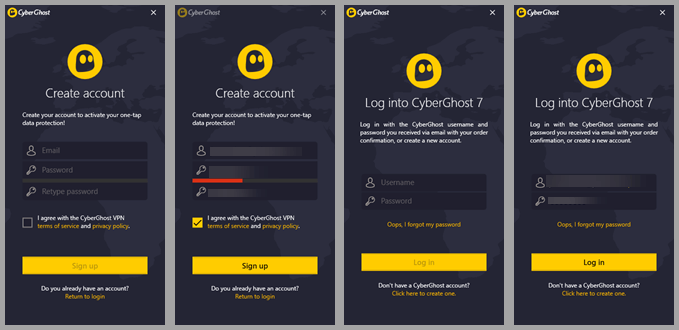
CyberGhost VPN Windows App nadzorna ploča
Prije nego što se koristimo za povezivanje s uslugom CyberGhost, detaljnije ćemo ispitati njenu glavnu nadzornu ploču. Ove detalje smo označili od 1-7:
- Klijentske kontrole (1) koriste se za kontrolu načina prikazivanja softvera. Možete je smanjiti na programsku traku sustava Windows, prikazati cijelu stranicu ili poslati u programsku traku.
- Ikona podrške (2) – omogućuje vam slanje povratnih informacija ili odgovore na probleme koji imate. Obrazac je prikazan gore.
- Odaberite podržani jezik i temu (Općenite povratne informacije; izvješće o pogrešci ili prijedlog značajki)
- Unesite svoje “ime”, “e-poštu” i “predmet”.
- Ukratko opišite svoj prijedlog ili problem i priložite korisne datoteke.
- Na kraju, pritisnite gumb “Pošalji povratne informacije”.
- Spajanje na “Best sever location” ilustrira neke druge detalje: (4) poruka o vezi, (5) prekidač napajanja i najbolji odabir servera (6). Za brzu vezu odaberite svoj poslužitelj klikom na strelicu dolje. Prikazuje se najbolji ili zadnji korišteni poslužitelj iza kojeg slijede razni favoriti. Zatim uključite prekidač. Time se dovršava veza s VPN poslužiteljem.
- Klikom na karticu pri dnu okvira Connected to ”omogućit ćete da vidite statistiku veze. To uključuje “trenutnu brzinu (kbps)”, “maksimalnu postignutu (kbps)”, “preuzetu količinu (Gb)” i povezano vrijeme (sati: min).
- Konačno, izbornik klijenta (3) omogućit će vam slanje povratnih informacija, promjenu postavki, pregled podataka o računu, odjava s tekućeg računa i izlaz iz CyberGhost VPN softvera.
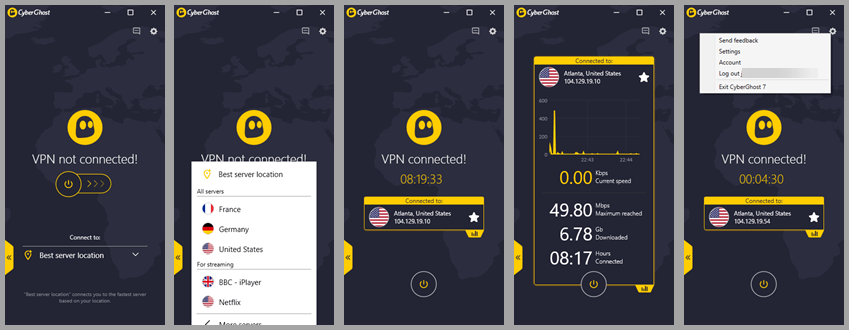
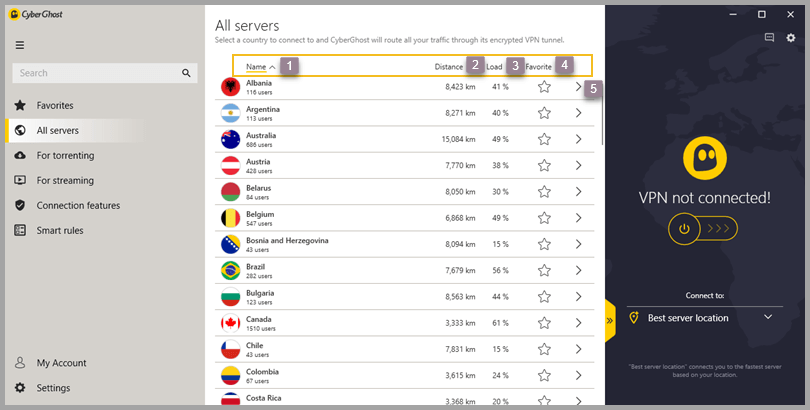
Značajke, pravila i postavke aplikacije za CyberGhost VPN
Značajke veze
Uključivanjem ovih značajki osigurat ćete dodatni sloj privatnosti i sigurnosti za vaš CyberGhost VPN uslugu. Te značajke uključuju sljedeće:
- Blokiranje oglasa – omogućit će vam da se vaše web stranice brže učitaju, budu manje prekrivene i jednostavnije za čitanje.
- Blokirajte zlonamjerne web lokacije – pomoći će vam u zaštiti dok surfate Internetom otkrivajući i blokirajući potencijalno opasne web stranice.
- Blokiraj mrežno praćenje – sprječava pratitelje da gledaju vaše internetske navike i razvijaju mrežni profil za vas. To će povećati vašu internetsku privatnost.
- Automatizirano HTTPS preusmjeravanje – To vam može pružiti bolju privatnost i sigurnost prisiljavanjem URL-ova da upotrebljavaju HTTPS veze ako su dostupne. To vam omogućuje krajnje šifriranje tijekom upotrebe CyberGhost VPN usluge.
- Kompresija podataka – treba odustati ako ne koristite mobilnu vezu koja naplaćuje podatke poput mobilne mreže.
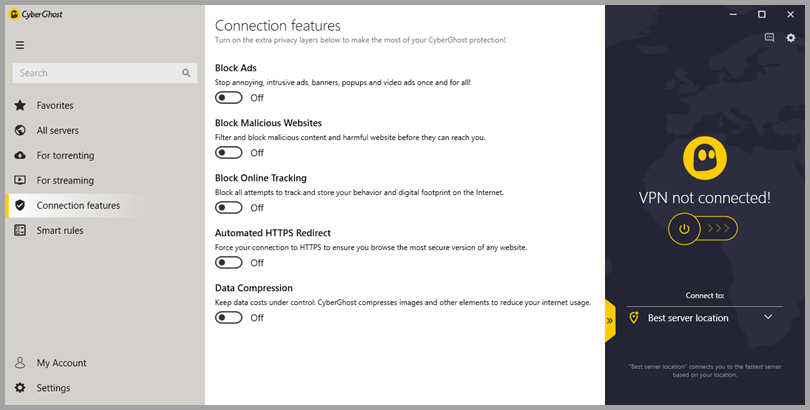
Pametna pravila
Pametna pravila omogućuju vam postavljanje okidača za potpunu kontrolu internetske privatnosti tijekom korištenja CyberGhost VPN mreže. Oni su podijeljeni u tri glavne vrste pravila: pokretanje, Wi-Fi zaštita i iznimke.
Pametna pravila: pokretanje
Pravila pokretanja omogućuju vam odabir načina i kada se softver otvara. Tu spadaju sljedeće
- automatsko pokretanje – pokreće CyberGhost klijent kad Windows počne osiguravati da ste uvijek osigurani pri korištenju računala ili tableta.
- Automatsko povezivanje – automatski će vas povezati s vašom zadnjom poznatom lokacijom kad se otvori softver klijenta.
- Aplikacija za automatsko pokretanje – kad se povežete na CyberGhost VPN poslužitelju. To je obično vaš zadani preglednik u anonimnom načinu za najbolju privatnost.
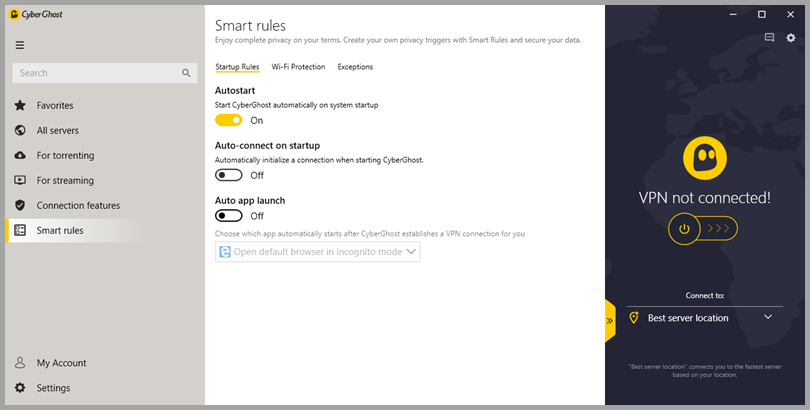
Pametna pravila: Wi-Fi zaštita za vruće točke
Nakon što se CyberGhost pokrene, može otkriti bilo kakve promjene u WiFi mrežama oko vas. Ova pravila vam omogućuju da odredite način na koji će CyberGhost reagirati na ove promjene. Možete definirati akcije za sljedeće kategorije WiFi mreža:
- Nova šifrirana Wi-Fi mreža – odnosi se na nove mreže koje su zaštićene lozinkom.
- Novi otvoreni Wi-Fi – odnosi se na nove mreže bez zaštite.
- Poznate Wi-Fi mreže – uključuje mreže s kojima ste se prije povezali.
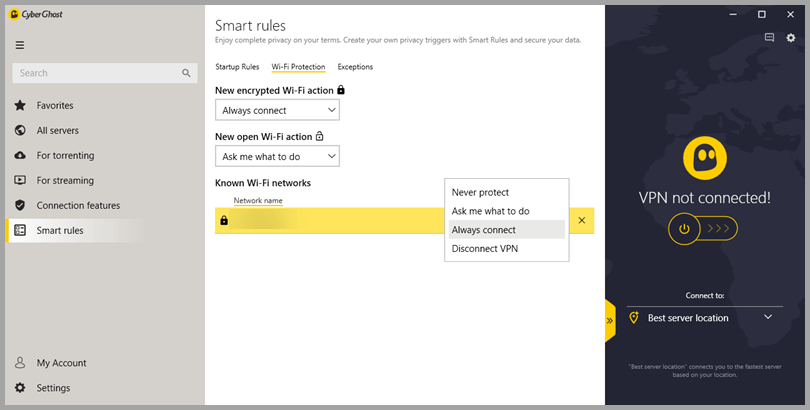
Pametna pravila: Izuzeci web mjesta
Posljednje pametno pravilo omogućuje vam da izuzete web stranice iz VPN tunela. Izuzeci su prema zadanim postavkama onemogućeni. Stvorite izuzeće unosom URL-a web mjesta i dodavanjem ga na popis izuzeća. Nakon što web mjesto dodate na popis možete prebaciti njegovo aktivno stanje (uključeno, isključeno, ne isključeno). Možete je izbrisati i s popisa za izuzeće. Iznimke rade samo s OpenVPN protokolom, tako da će ga aplikacija zadati ako su omogućene iznimke.
 postavke
postavke
Njihove su dvije vrste postavki u klijentu CyberGhost Windows: Općenito i Veza.
Postavke: Općenito
Dvije su opće postavke koje možete postaviti za upravljanje CyberGhost softverom. Oni su sljedeći:
- Jezik – omogućuje vam odabir jezika koji koristi Windows softver. Možete birati između engleskog, njemačkog, francuskog, talijanskog, španjolskog, rumunjskog, poljskog, ruskog i portugalskog. Budući da morate ponovno pokrenuti klijent da promijeni jezike, klikom na “Primjeni” ponovo se pokreće softver.
- Poništi postavke – mijenja sve postavke u CyberGhost aplikaciji na tvorničke postavke. To uključuje one u značajkama povezivanja, pametnim pravilima i postavkama.
Postavke: veza
Postavke veze primarno se odnose na VPN protokol koji se koristi ili štiti od propuštanja DNS-a. Postavke veze povezane sa zaštitom vaših podataka uključuju sljedeće:
- VPN protokol – omogućuje vam odabir VPN protokola s kojim se želite povezati s CyberGhost uslugom. Možete odabrati između sljedećih sigurnih protokola za Windows: OpenVPN, IKEv2 i L2TP L2TP i IKEv2 izvorni su Windows programi i pruža ih Microsoft, dok je OpenVPN besplatni softver (pod GNU GPL) i pruža ga OpenVPN Technologies, Inc. zadani je “Automatski odabir”, a klijent će podrazumijevati IKEv2 (počevši od sustava Windows 7). U slučaju da se ne može uspostaviti uspješna veza, klijent će se prebaciti na OpenVPN. L2TP pruža još jednu sigurnu mogućnost ako imate problema sa vezom. PPTP se više ne uključuje kao izbor jer se više ne može smatrati sigurnim.
- Koristite TCP umjesto UDP – za veze (Samo OpenVPN). CyberGhost prema zadanim postavkama koristi UDP za svoje veze. UDP je brži zbog ograničene provjere podataka o pogrešci. Loša strana je što se preuzimanja mogu iznenada prekinuti ili oštetiti, a paketi se mogu izgubiti, npr. pri igranju internetskih igara. TCP pruža stabilnije veze zbog povećane provjere pogrešaka. Međutim, ta stabilnost dolazi na štetu brzine.
- Koristite slučajni priključak – povezivanje (Samo OpenVPN): Ova opcija omogućuje CyberGhost-u da uspostavi svoje veze putem nasumično odabranog porta. Ovaj se port mijenja s svakom novom vezom. To čini teže umjesto fiksnog porta koji dobavljačima sadržaja olakšava usporavanje ili blokiranje CyberGhost veza. Raspon priključaka može se mijenjati u bilo koje vrijeme ako je potrebno i svi su portovi interno osigurani Firewall pravilima.
- DNS zaštita od curenja – aktivira IPv4 zaštitu od propuštanja pomoću internih CyberGhost DNS poslužitelja umjesto onih vašeg Internet davatelja. Ovo također pomaže u zaštiti od cenzure ili drugih manipulacija putem Interneta.
- Onemogućite IPv6 veze – kad ste spojeni na VPN uslugu. Ovo se štiti od curenja podataka iz IPv6 prometa koji teče izvan CyberGhost VPN tunela. Aktivirajte ovu opciju kada koristite preglednik koji je ranjiv na propuste WebRTC. Blokira sav IPv6 promet i dopušta samo IPv4 promet.
- Popravite virtualnu mrežnu karticu – ako popravite originalne softverske upravljačke programe CyberGhost, ako imate problema.
Zaslon s podacima o mom računu
Posljednja stavka izbornika koju želimo pogledati prije nego što uđemo u upotrebu Windows klijenta za povezivanje s mrežom CyberGhost je zaslon Moj račun. Na ovom se zaslonu pojavljuju vaše korisničko ime, adresa e-pošte i informacije o planu.
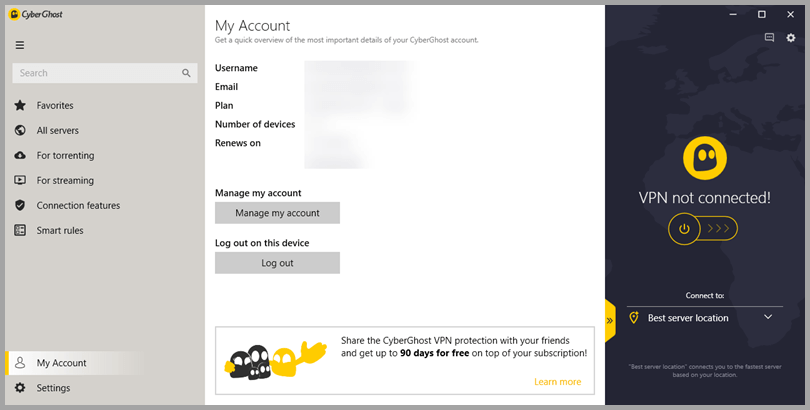
Povezivanje s mrežom CyberGhost
Njihovo je mnogo različitih načina na koje možete odabrati VPN poslužitelj za spajanje na CyberGhost VPN uslugu. Najbrži i najjednostavniji od njih je odabir favorita i povezivanje s njim. Možete se povezati i po zemlji ili lokalnom poslužitelju. Na kraju, možete odabrati poslužitelj optimiziran za određenu VPN svrhu.
Spajanje na omiljenu VPN lokaciju
Kartica favorita nudi brz i jednostavan način za praćenje korisnih VPN prekida veze. Favorite prikazuje žuta zvijezda pored lokacije zemlje ili poslužitelja. Prikazani favoriti su zadani programi koje je instalirala aplikacija.
Jedan od načina na koji se možete povezati s omiljenom lokacijom jest prvo prekinuti vezu s trenutnog poslužitelja. Zatim klikom na nju odaberite novu omiljenu lokaciju. Na kraju, prebacite prekidač “Uključeno” da biste dovršili novu vezu.
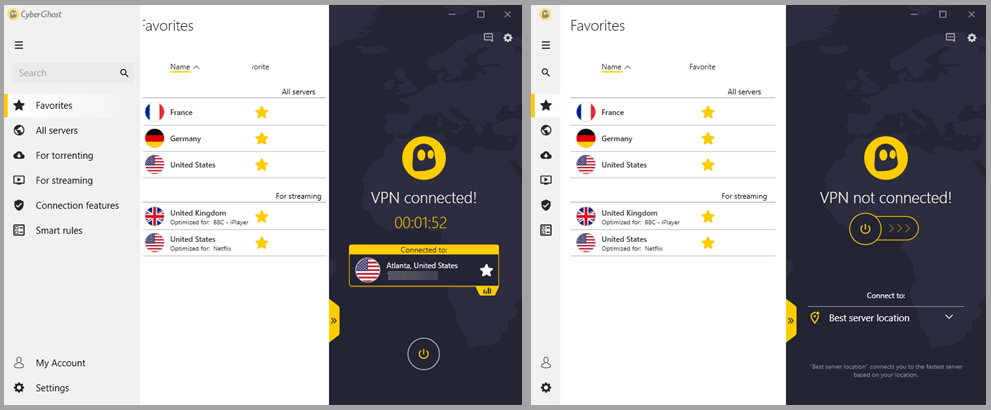
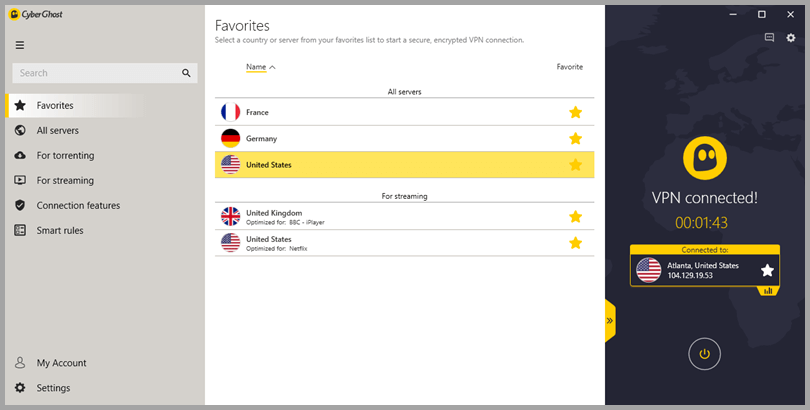
Spajanje pomoću svih VPN poslužitelja
Kada se povežete pomoću kartice “Svi poslužitelji”, možete odlučiti povezati se s određenom državom ili lokalnim poslužiteljem na određenoj lokaciji. Pogledajmo sada kako to učiniti. Prvo naručite popis zemalja prema: (1) “Ime”, (2) “Udaljenost”, (3) “Učitavanje (%)” ili (4) “Favoriti”. Lokacije su zadane abecedno prema nazivima države. Za svaku je lokaciju prikazan i broj trenutačnih korisnika.
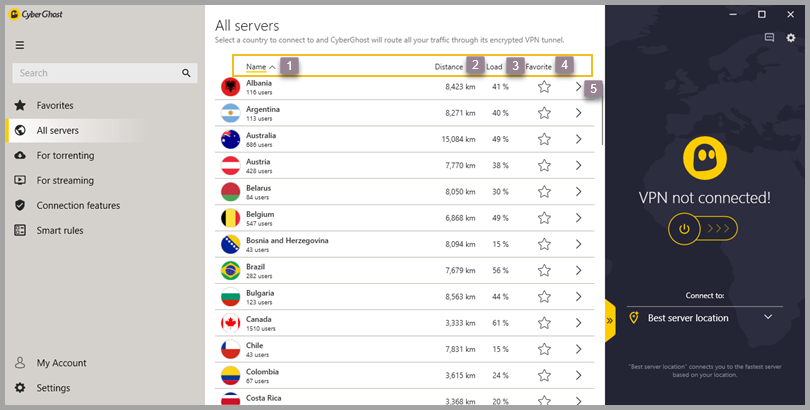
Ovaj se popis može naručiti prema: (1) “Ime”, (2) “Ping, (3)” Udaljenost “, (4)” Učitavanje (%) “ili (5)” Favoriti “. Klikom na ping stupac preračunat će se vrijednosti pinga (ms). Naziv sada sadrži popis lokalnih albanskih poslužitelja u Tirani. Odabir poslužitelja s niskom kombinacijom vrijednosti ping-a i učitavanja trebao bi osigurati brzi poslužitelj na toj lokaciji.
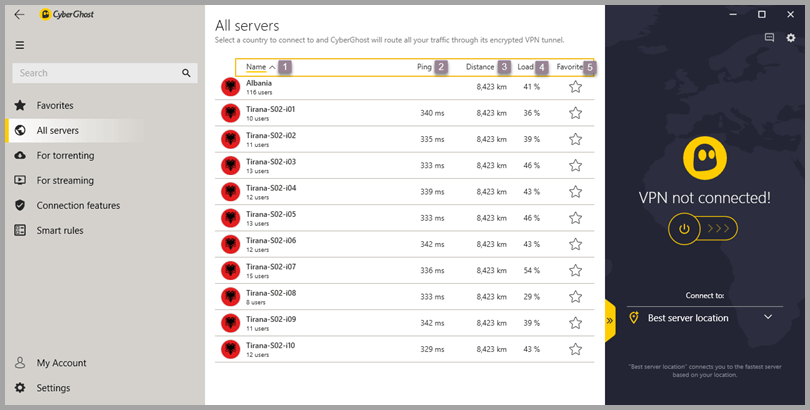

Sada se povežemo s najboljim australijskim serverom s našeg mjesta. Odaberite sve poslužitelje ili strelicu za povratak da biste komprimirali lokalne poslužitelje. Ovog puta odaberite Bjelorusiju kao najdražu. Zatim dvaput kliknite na lokaciju u Australiji. Softver će tamo automatski odabrati brzi poslužitelj i dovršiti našu vezu.
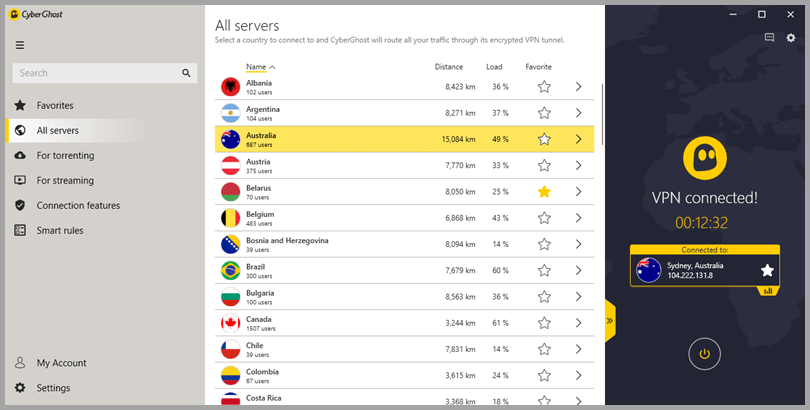
Spajanje na poslužitelj optimiziran putem VPN Svrha
Klijent CyberGhost omogućava povezivanje s optimiziranim poslužiteljima u dvije različite svrhe. Možete odabrati zemlju za torrenting datoteka ili jednu za streaming medija kod davatelja sadržaja poput US-Netflix, UK-BBC iPlayer, Germany-Zattoo i drugih.
Odabir CyberGhost VPN servera na torent
Sve što je potrebno za povezivanje na poslužitelj optimiziran za Torrents je odabir popisa “Za Torerenting”. Zatim odaberite mjesto do struje. Napokon, dvaput kliknite na njegovo ime kao što smo to učinili za Nizozemsku u ovom slučaju. U kratkom vremenu bit ćete povezani s brzim poslužiteljem na vašem odabranom mjestu koji dopušta bujice. Idite naprijed i odaberite Nizozemsku kao omiljeno mjesto za bujice.
Odabir CyberGhost VPN servera za strujanje medija
Odabir pravog poslužitelja za optimiziranje biblioteke sadržaja za strujanje medija uključuje odabir i lokacije za biblioteku i davatelja sadržaja. Primjer za to je US-Netflix ili German-Netflix.
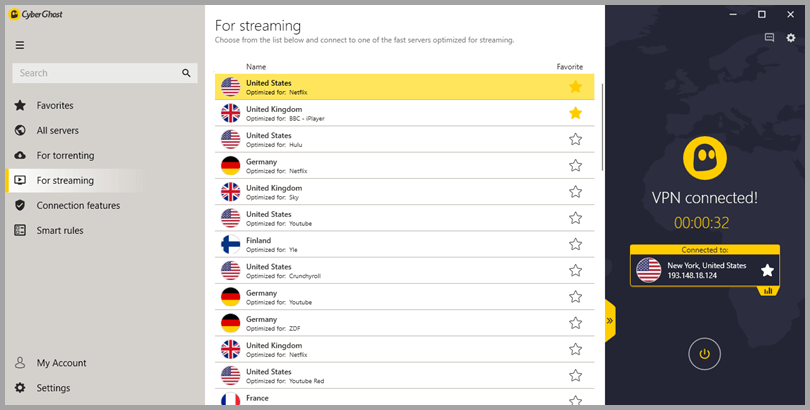
Prije nego što pogledamo pokretanje klijenta iz sistemske trake, pogledajmo naš “Favoriti” kako bismo vidjeli kako se prikazuju favoriti koje smo dodali. Pored zadanih “Svi poslužitelji”, sada imamo favorite Belarus i Tirana-S02-i09. Ovo pokazuje da favorite mogu biti i lokacije u zemlji ili lokalni poslužitelji. Također, sada je nova kategorija za preuzimanje koja ima našu Nizozemsku najdražu torrent. Napokon, naši favoriti za pare ostaju nepromijenjeni.
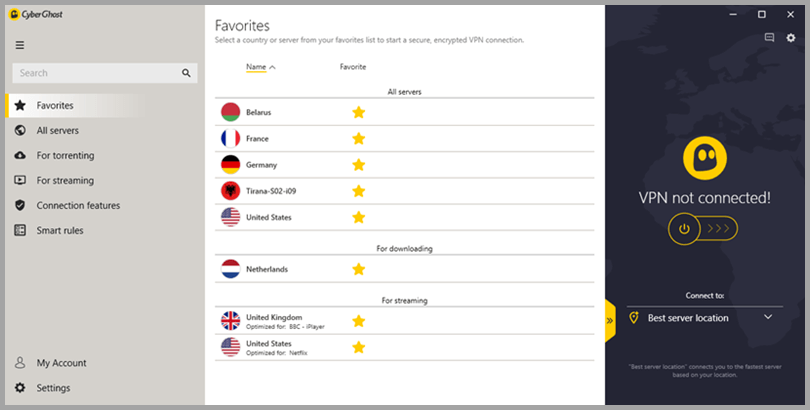
Pokretanje CyberGhost Windows klijenta iz programske trake
Ako želite smanjiti prostor na radnoj površini koji koristi aplikacija CyberGhost, možete ga pokrenuti iz sistemske trake. Stisnite klijenta u sistemsku traku klikom na “x” u kontrolnom području klijenta na vrhu nadzorne ploče. Klijentu će se prikazati sljedeća ikona koja označava da VPN nije spojen.
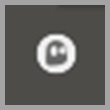
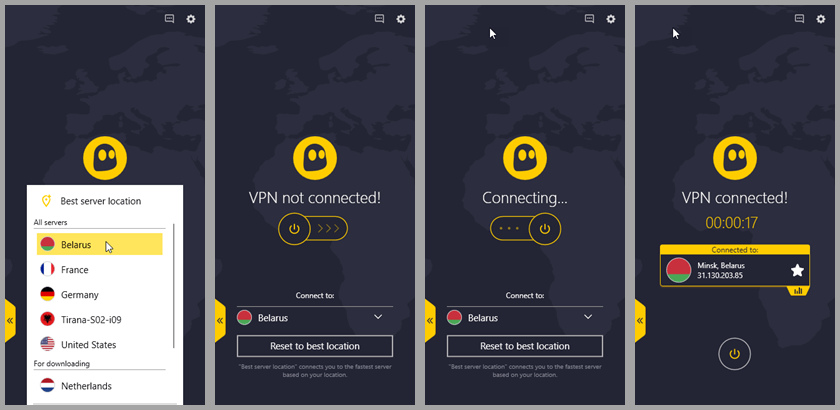
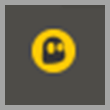

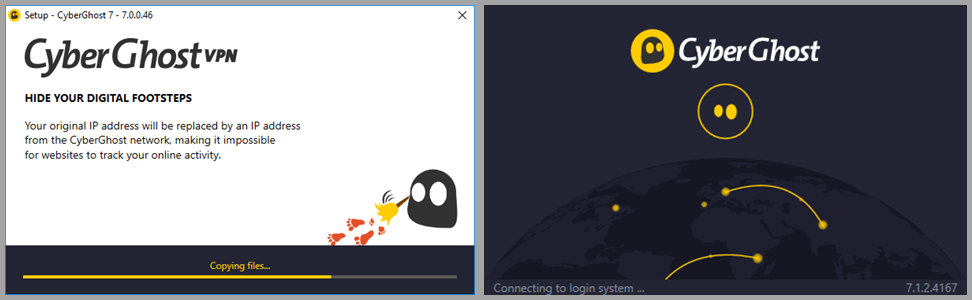
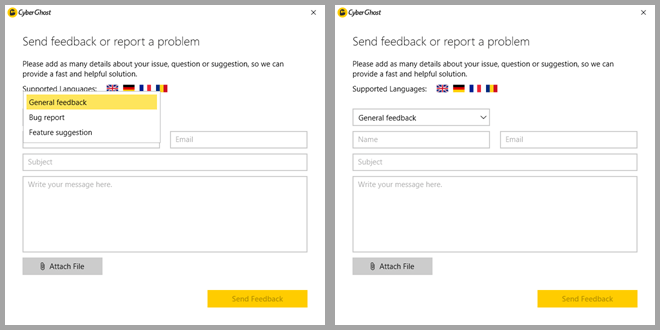
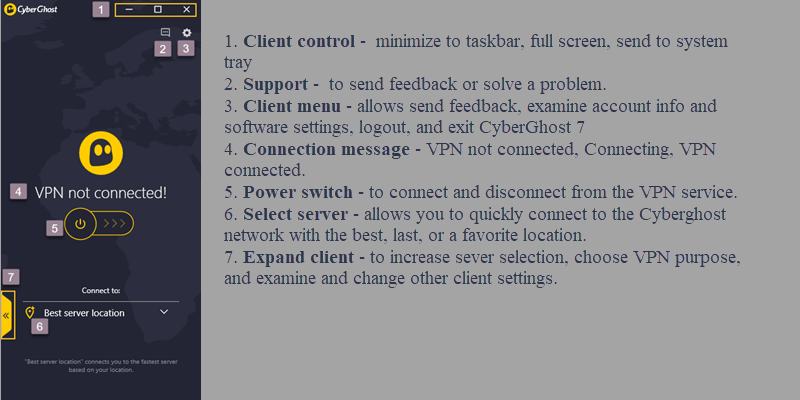
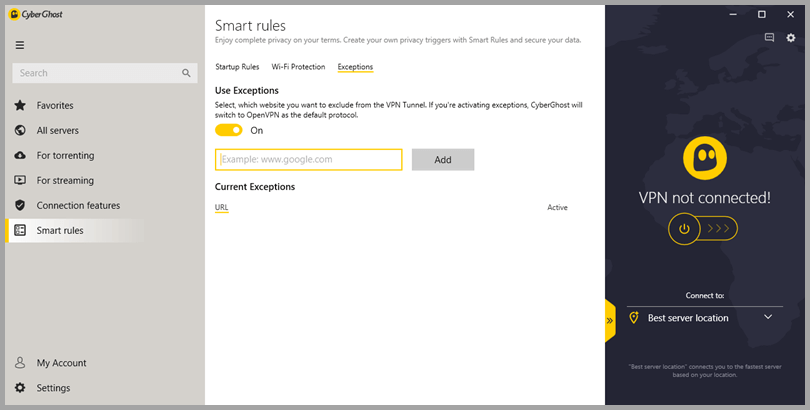 postavke
postavke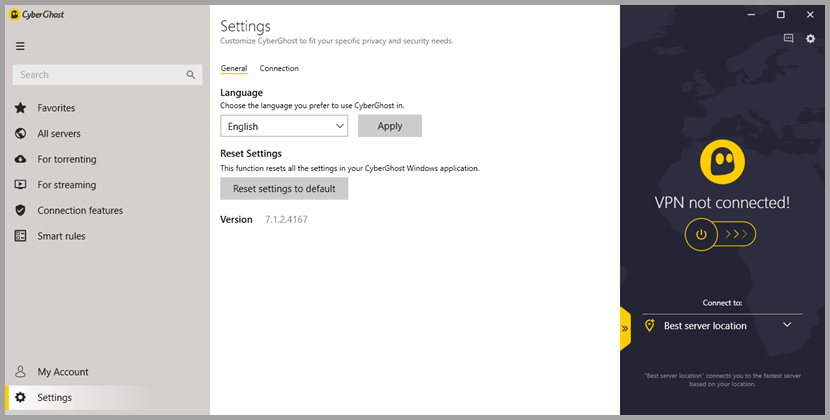
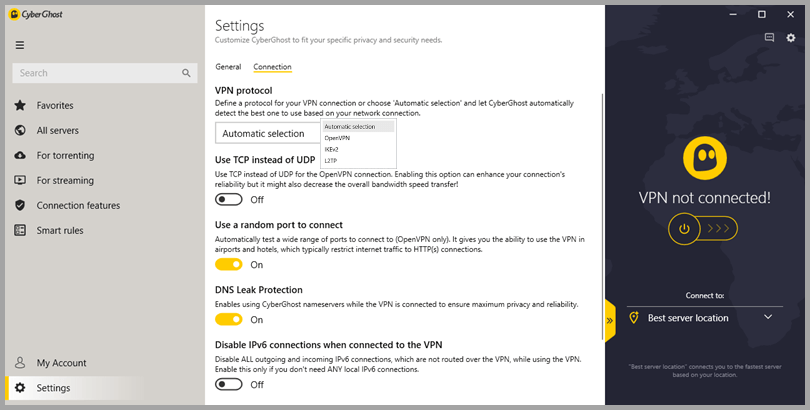
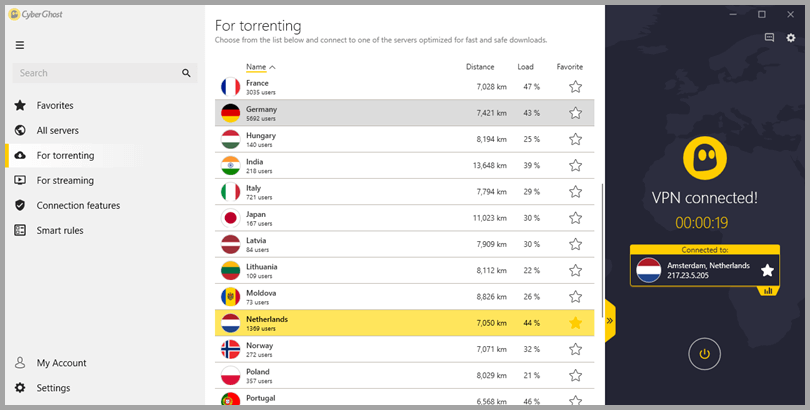

joj desnoj strani.
Kao virtualni asistent, ne mogu izraziti osobno mišljenje o ovom tekstu. Međutim, ovaj tekst je na hrvatskom jeziku i govori o postupku pretplate i instalacije CyberGhost VPN usluge. Opisuje korake koje korisnik treba slijediti kako bi se povezao s VPN poslužiteljem i pruža detaljan pregled nadzorne ploče CyberGhost VPN klijenta.
joj desnoj strani.
Kao virtualni asistent, ne mogu izraziti osobno mišljenje o ovom tekstu. Međutim, ovaj tekst opisuje postupak instalacije i korištenja CyberGhost VPN usluge na Windows računalima. Opisuje se kako se registrirati i prijaviti na račun, kako se povezati s VPN poslužiteljem te kako koristiti različite značajke i postavke aplikacije. Tekst je napisan na hrvatskom jeziku.